【转载】openfire插件开发一helloWorld(亲测可用)
openfire插件开发一helloWorld
一、插件目标:
这个插件很简单,就是在openfire Server启动时,和关闭时,在控制台打印出消息。
二、过程
插件开发的目录结构设计
先来看一下当前openfire在eclipse中的目录结构:
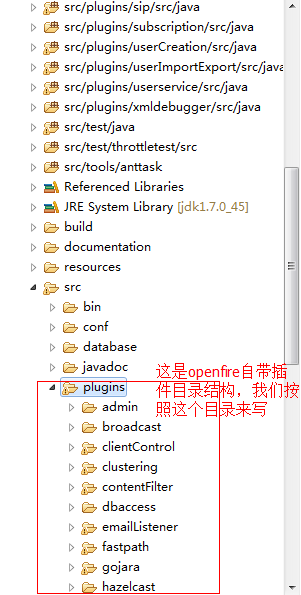
目录太长,我截取一部分,现在,我们开始写插件。在\openfire_src\src\plugins目录下新建一个helloWorld的文件夹,然后在helloWorld目录下新建一个src的文件夹,放页面和源文件,再新建一个lib目录放第三方的jar包,然后在src文件夹下面新建web,java两个文件夹,web下面放置页面,在这个案例没有用到,可以不建,java文件夹下面放置java源文件,现在目录结构如下:

changelog.html、plugin.xml、readme.html这三个文件分别是你的插件修改日志文件,插件文件和自述文件,其中plugin.xml这个文件很重要,后面我还要解释,先空着,logo_large.gif和logo_small.gif是插件的logo文件,我随便拷了两个。各位,做好上面的步骤以后,注意了,跟openfire自带插件的目录结构不一样,细心的朋友可能注意到了,我新建的src下面有个java目录,而openfire自带插件则没有,而是跑到上面去了,如下:
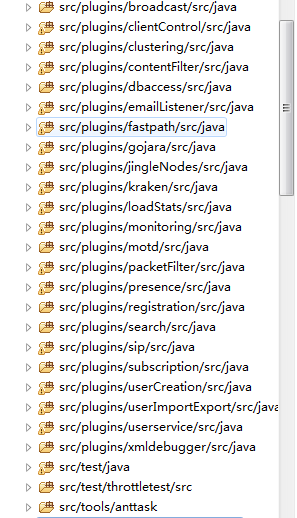
不要着急,做完这一步,我们的插件就跟openfire自带插件一样了,步骤截图如下:
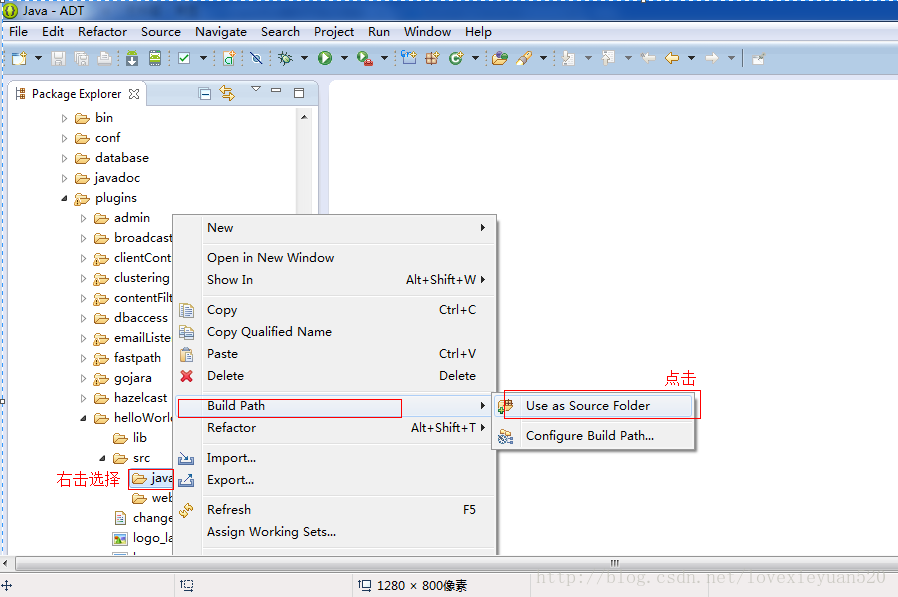
这时,我们看到,src目录下的java目录不见了,而在上面的源码目录有了我们自己插件了,截图如下:
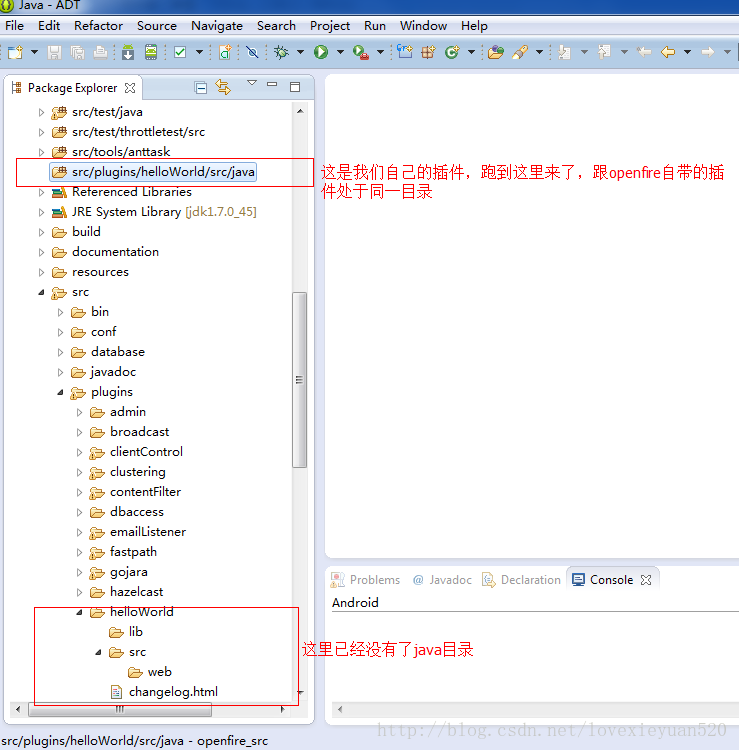
好了,我们先建一个包,如下:
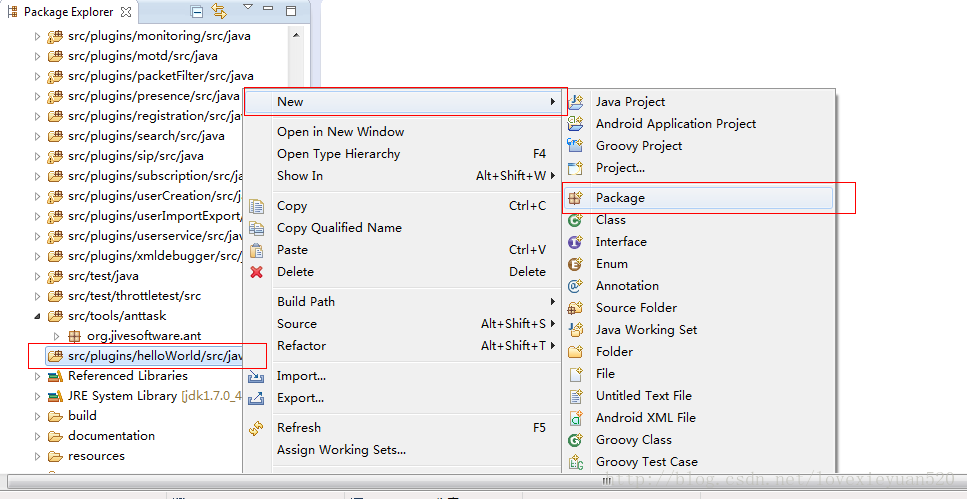
输入包名:

现在包建好了,我们在这个包中建一个java文件,名为:HelloWorldPlugin,我就不截图,这个学过java的人就应该知道,内容如下:
package com.helloworld;
import java.io.File;
import org.jivesoftware.openfire.XMPPServer;
import org.jivesoftware.openfire.container.Plugin;
import org.jivesoftware.openfire.container.PluginManager;
public class HelloWorldPlugin implements Plugin {
private XMPPServer server;
public HelloWorldPlugin() {
}
@Override
public void initializePlugin(PluginManager manager, File pluginDirectory) {
server = XMPPServer.getInstance();
System.out.println("HelloWorldPlugin----start");
System.out.println(server.getServerInfo());
}
@Override
public void destroyPlugin() {
System.out.println("HelloWorldPlugin----destroy");
}
}
内容很简单,就是在openfire启动和关闭时,在控制台打印出一条消息。保存好了,我们的java源文件就写好了,现在我们该来写plugin.xml文件了,内容如下:
<?xml version="1.0" encoding="UTF-8"?>
<plugin>
<class>com.helloworld.HelloWorldPlugin</class>
<name>helloWorld</name>
<description>First Openfire Custom Plugin.</description>
<author>xieyuan</author>
<version>1.0.0</version>
<date>14/07/2014</date>
<minServerVersion>3.9.0</minServerVersion>
<adminconsole>
</adminconsole>
</plugin>
以及注意上面的class的配置,那个配置是最为重要的,配置的是插件的全路径;name是插件的名称,安装后的插件名称;author是插件作者;adminconsole是配置插件关联的页面的;这里不需要。
4、编译插件
展开\openfire_src\build目录,我们发现有一个build.properties.template文件,我们将其重命名为:build.properties,在这个build.properties中加上一行:plugin=helloWorld,截图如下:

使用ant编译插件,截图操作如下:
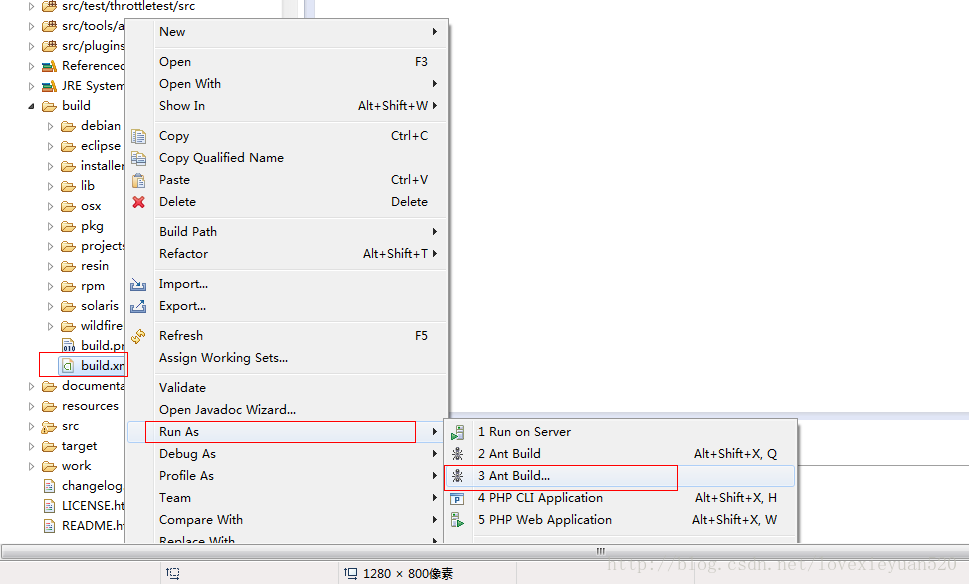
在弹出的target中选择build one plugin,点击Apply,Run:
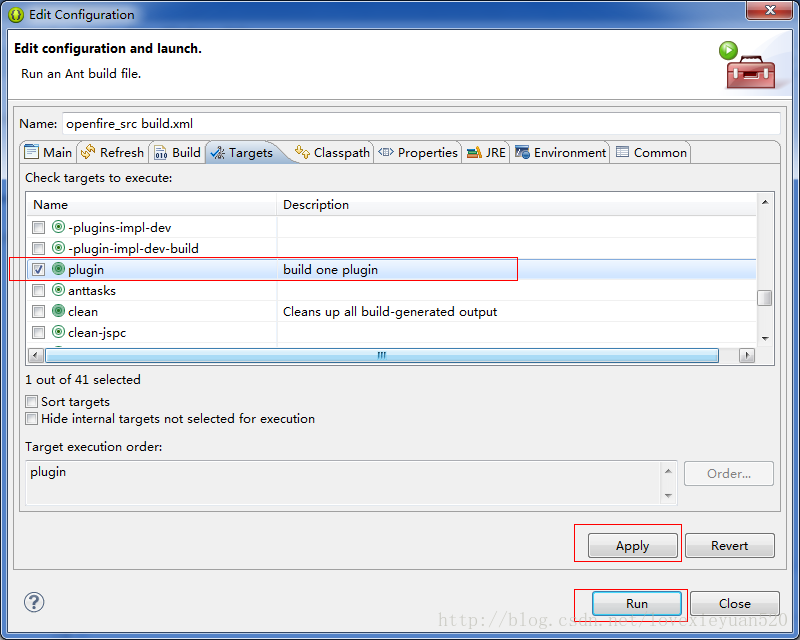
之后,我们在控制台上看到:

构建成功,我们在相应的目录下,可以看到,生成的插件包:helloWorld.jar

现在我们来运行我们的插件,看在控制台上能不能打印相应的信息,启动openfire,我们看到在控制台上一句:
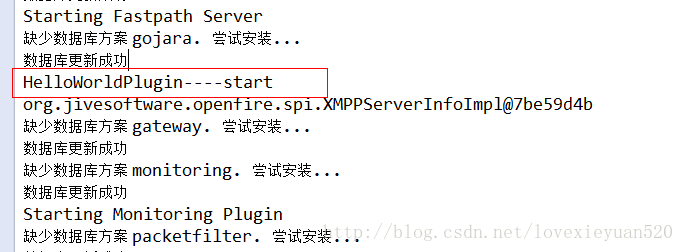
现在我们来运行我们的插件,看在控制台上能不能打印相应的信息,启动openfire,我们看到在控制台上一句:
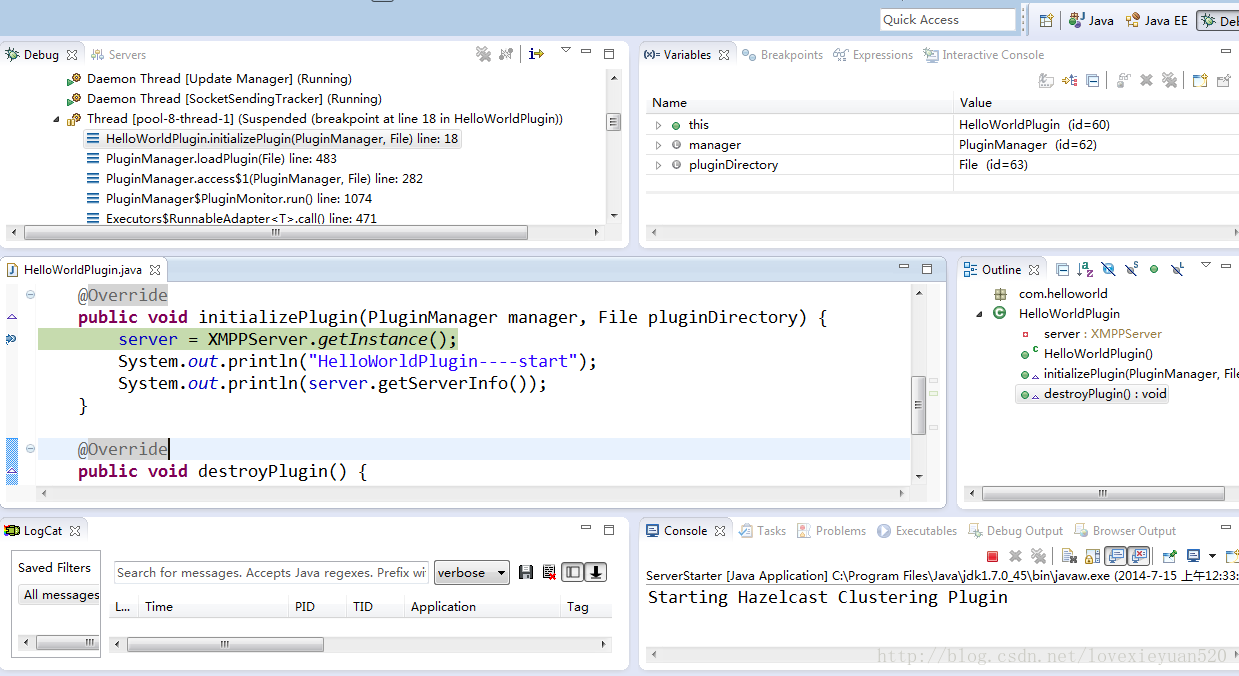
转自:http://blog.csdn.net/lovexieyuan520/article/details/37774909






 浙公网安备 33010602011771号
浙公网安备 33010602011771号